それでは、実際にやった内容を紹介します。
まず、「設定」→「システム」を開きます。
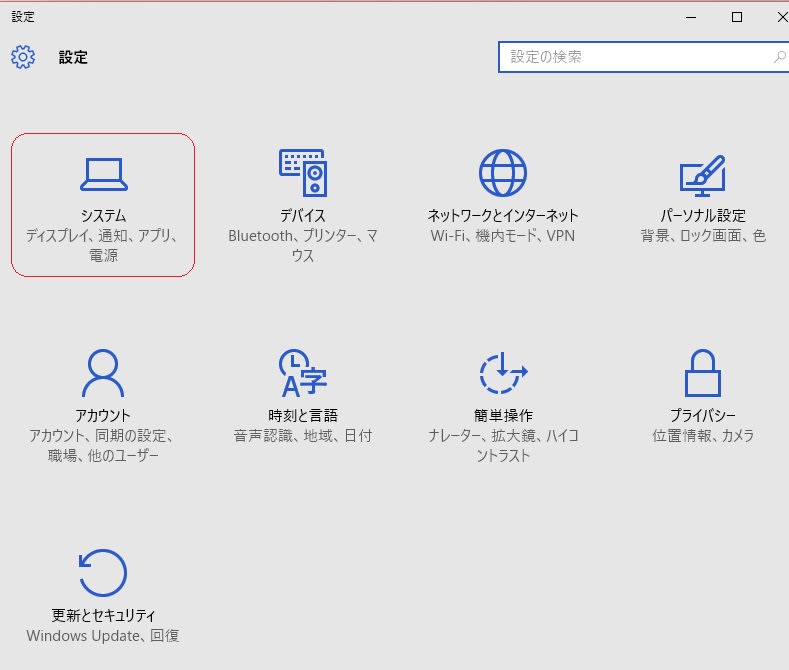
「電源とスリープ」をクリック


ここで「画面」に5分、「スリープ」に30分、を入力します。 これにより、この後の詳細設定のデフォルト値が決まります。
次に、「電源の追加設定」をクリック、するとWindows8.1 でもおなじみの「電源オプション」画面が開きます。

続いて、「追加プランの非表示」にある「省電力」にチェックを入れ、「プラン設定の変更」をクリック。

すると、以下の画面になるので、「詳細な電源設定の変更」をクリック。

最初に、スリープからの復帰時にパスワード入力を不要にします。
デフォルトではパスワードが必要になっており、そのままでは変更できません。そこで上にある「現在利用できない設定の変更」をクリック。

すると以下のように変更できるようになるので、「いいえ」をクリック。

続いて、ハードディスクをクリックし、「電源を切る」を無効にします。やり方は以下のように、設定時間を「00」(デフォルトではスリープ時間+5分くらいの値になっていると思います)と入力します。

すると以下のように、「設定:なし」になります。

続いて、「スリープ」をクリックします。ここではデフォルトのままで変更の必要ないと思いますが、内容をチェックしてみました。
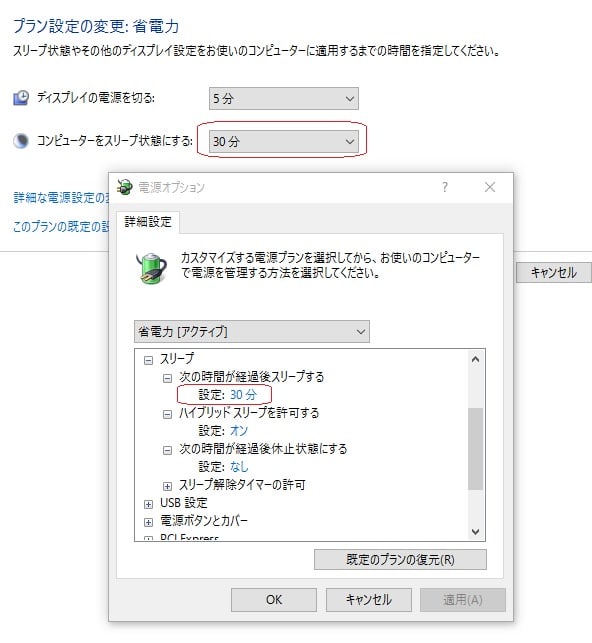
スリープ時間が冒頭で設定した30分になっています。ハイブリッドスリープはON、休止状態は「なし」になっており、このままでOK。
最後に、「スリープ解除タイマーの許可」を見てみます。

「有効」になっていればOK、これで留守録時など、自動的にタイマーONでスリープから目覚めてくれます。
以上でスリープの設定は完了(かなりラフですが。。。)
これ以外にも、プロセッサの電源管理、など多くの設定が可能ですので、試してみる価値はありそうです。
まず、「設定」→「システム」を開きます。
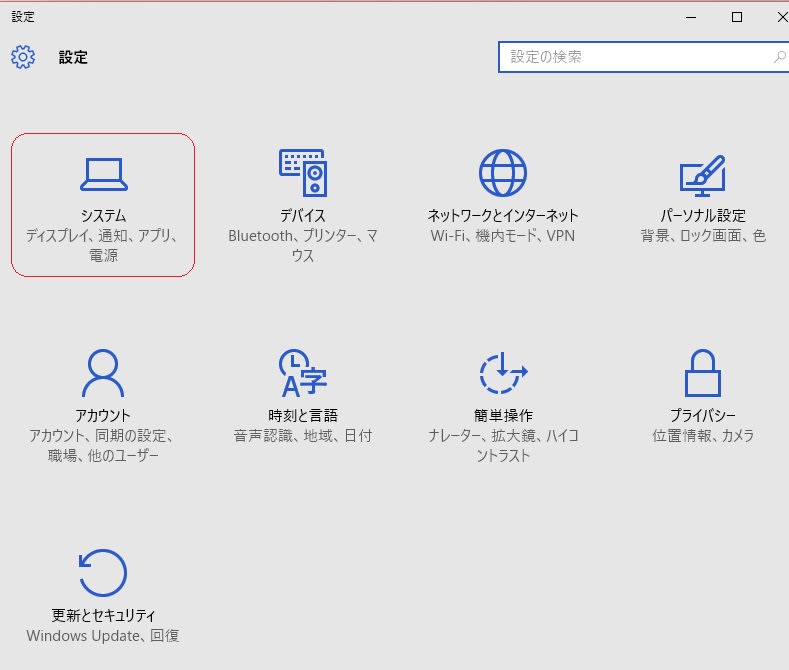
「電源とスリープ」をクリック


ここで「画面」に5分、「スリープ」に30分、を入力します。 これにより、この後の詳細設定のデフォルト値が決まります。
次に、「電源の追加設定」をクリック、するとWindows8.1 でもおなじみの「電源オプション」画面が開きます。

続いて、「追加プランの非表示」にある「省電力」にチェックを入れ、「プラン設定の変更」をクリック。

すると、以下の画面になるので、「詳細な電源設定の変更」をクリック。

最初に、スリープからの復帰時にパスワード入力を不要にします。
デフォルトではパスワードが必要になっており、そのままでは変更できません。そこで上にある「現在利用できない設定の変更」をクリック。

すると以下のように変更できるようになるので、「いいえ」をクリック。

続いて、ハードディスクをクリックし、「電源を切る」を無効にします。やり方は以下のように、設定時間を「00」(デフォルトではスリープ時間+5分くらいの値になっていると思います)と入力します。

すると以下のように、「設定:なし」になります。

続いて、「スリープ」をクリックします。ここではデフォルトのままで変更の必要ないと思いますが、内容をチェックしてみました。
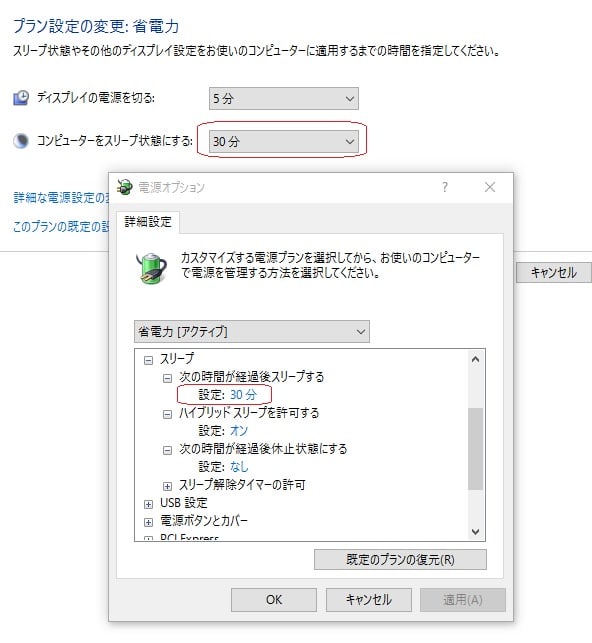
スリープ時間が冒頭で設定した30分になっています。ハイブリッドスリープはON、休止状態は「なし」になっており、このままでOK。
最後に、「スリープ解除タイマーの許可」を見てみます。

「有効」になっていればOK、これで留守録時など、自動的にタイマーONでスリープから目覚めてくれます。
以上でスリープの設定は完了(かなりラフですが。。。)
これ以外にも、プロセッサの電源管理、など多くの設定が可能ですので、試してみる価値はありそうです。


























※コメント投稿者のブログIDはブログ作成者のみに通知されます